Sustitutos candidatos
Las sustituciones de productos son uno de los mejores recursos para asegurar el fill-rate de los pedidos, en especial en los mercados con mayor variabilidad entre lo comprado y lo disponible para el surtido en el día a día, como Grocery (Alimentos y Bebidas) o Pharma.
Un Sustituto Candidato, también conocido como candidato sustituto, es un producto que puede reemplazar a otro producto en caso que el producto comprado originalmente esté como faltante. A diferencia de una sustitución común, el sustituto candidato requiere de la confirmación del cliente final.
Debido a ello, participar al Cliente en estas decisiones es una herramienta sumamente útil, siempre y cuando se logren interacciones guiadas hasta tanto se cuente con el historial necesario del cliente para automatizar estos procesos mediante machine learning.
Por eso, es importante homologar estas comunicaciones, logrando que la experiencia del cliente sea igual, sea quien sea el Picker o la persona que dispara la comunicación, logrando que sean estandarizadas y permita asegurar la calidad y eficiencia en las comunicaciones.
1. ¿Qué configuraciones previas se deben realizar?
Para poder marcar productos sustitutos como Candidatos, el producto original debe tener un criterio de sustitución que previamente sea marcado dentro de los "Criterio/s de sustitución para seleccionar candidato/s". Esto significa que sólo los items que tengan esos criterios podrán ser sustituidos por productos candidatos.
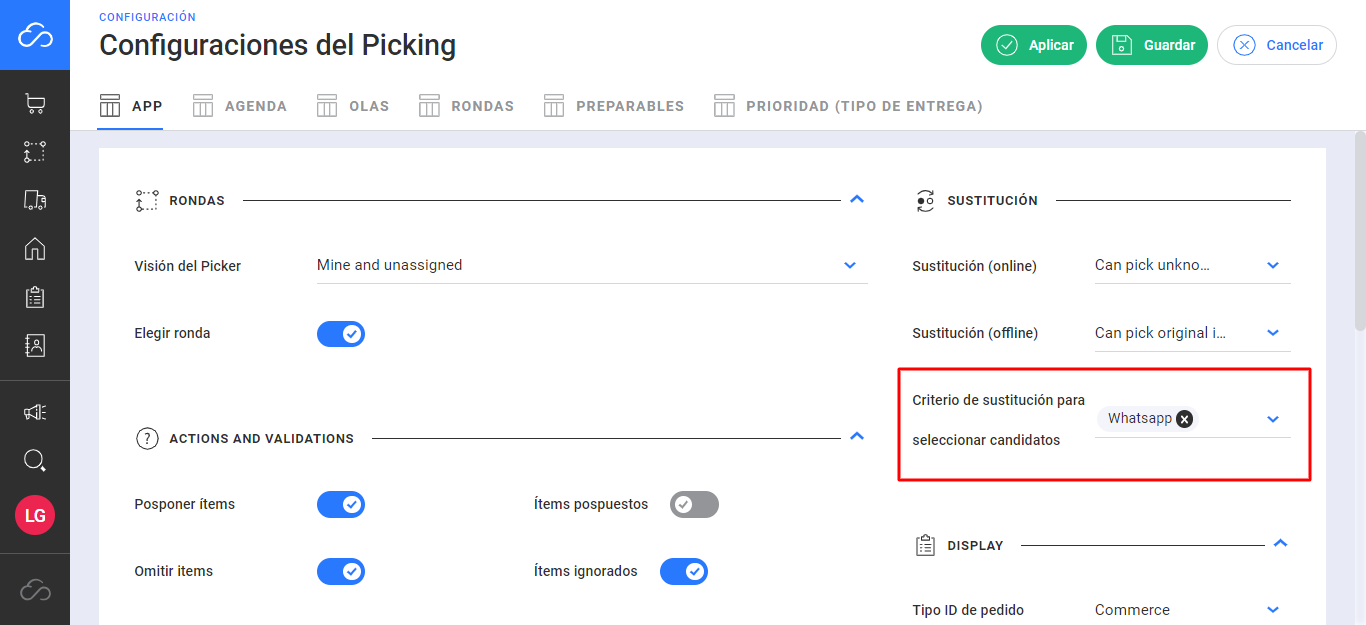
2. ¿Cómo marcar productos como Candidatos?
Una vez realizado el punto 1, desde la SuperApp de Picking, se deberán pickear los sustitutos. Si el criterio de sustitución indicado sólo soporta el criterio de sustitución de Candidatos, al escanear 1 o más productos se marcará de forma automática como candidatos.
En caso de tener un criterio de sustitución que soporte sustitutos tradicionales y candidatos, haciendo un swipe hacia la derecha sobre cada uno, se mostrará la opción de marcarlos como Candidatos, ya que el default será la sustitución directa (es decir, sin confirmación posterior).
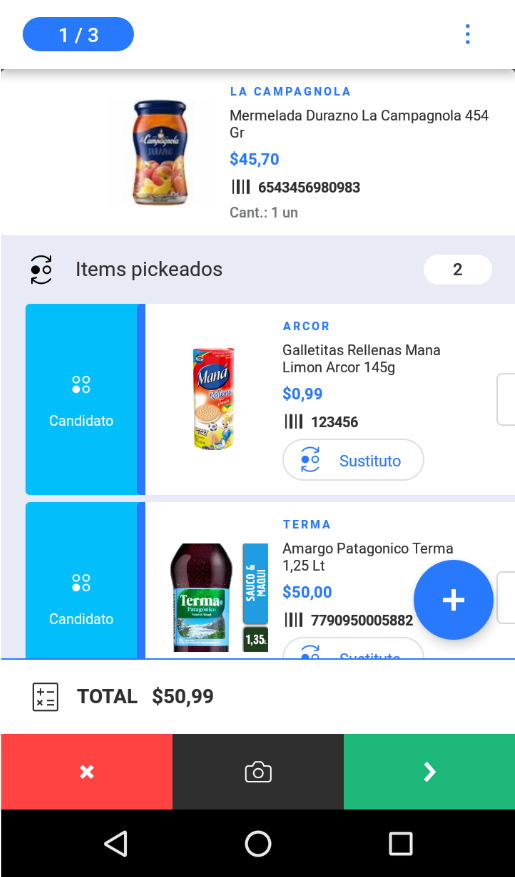
3. ¿Cómo visualizar los sustitutos Candidatos en el pedido?
Los sustitutos Candidatos quedarán registrados tanto en el Pedido como en la/s Ronda/s de Picking, y el Pedido en el status "Pendiente de confirmación de Sustitutos".
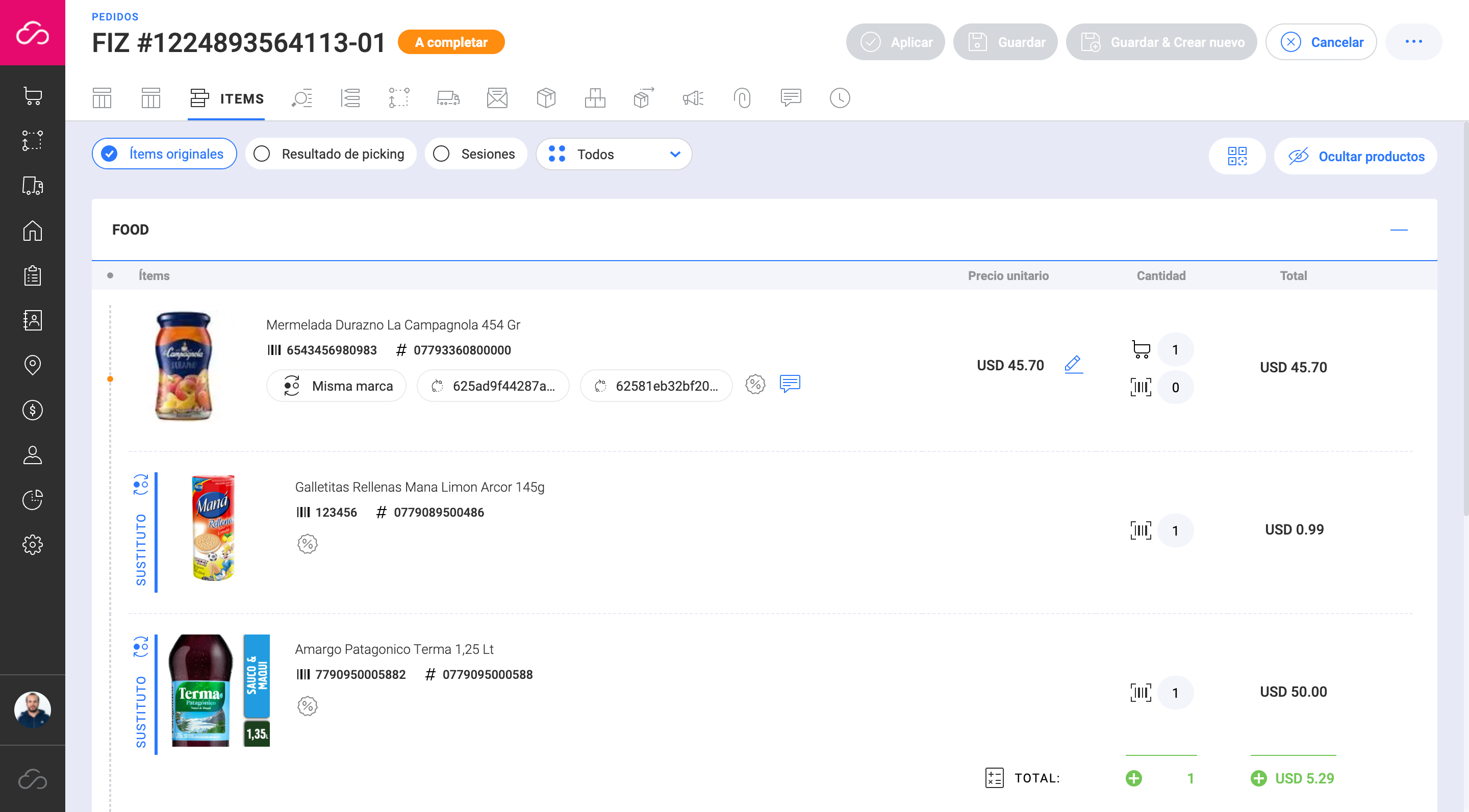
4. ¿Cómo se le notifica al cliente que tiene productos Sustitutos Candidatos para elegir?
JANIS podrá notificar al cliente para solicitarle al Cliente que seleccione los sustitutos que acepta y los que no, la cual suele hacerse en una acción de WhatsApp (vía integración) para mayor celeridad (aunque también puede hacerse por email, entre otros canales), en la cual se enviará un link en donde el cliente encontrará todos los faltantes y sus sugerencias.
La acción de confirmar los productos sustitutos se realiza en una landing detallada en el punto 5.
4.1. Notificación por WhatsApp
Janis cuenta con integración hacia WhatsApp, por lo que al cliente se le puede realizar la consulta cuando debe confirmar uno o más reemplazos. El uso de esta funcionalidad se detalla en el punto 5.1.
Si quieres saber más sobre esta integración, contactarse con [email protected].
4.2. Configuración de template para envío de link
Para enviarle el email al cliente informando que debe confirmar sustitutos se debe configurar previamente el template de pending-candidates. Al igual que todos los templates, pueden configurarse estilos según se necesite. Ver más información sobre Templates de emails.
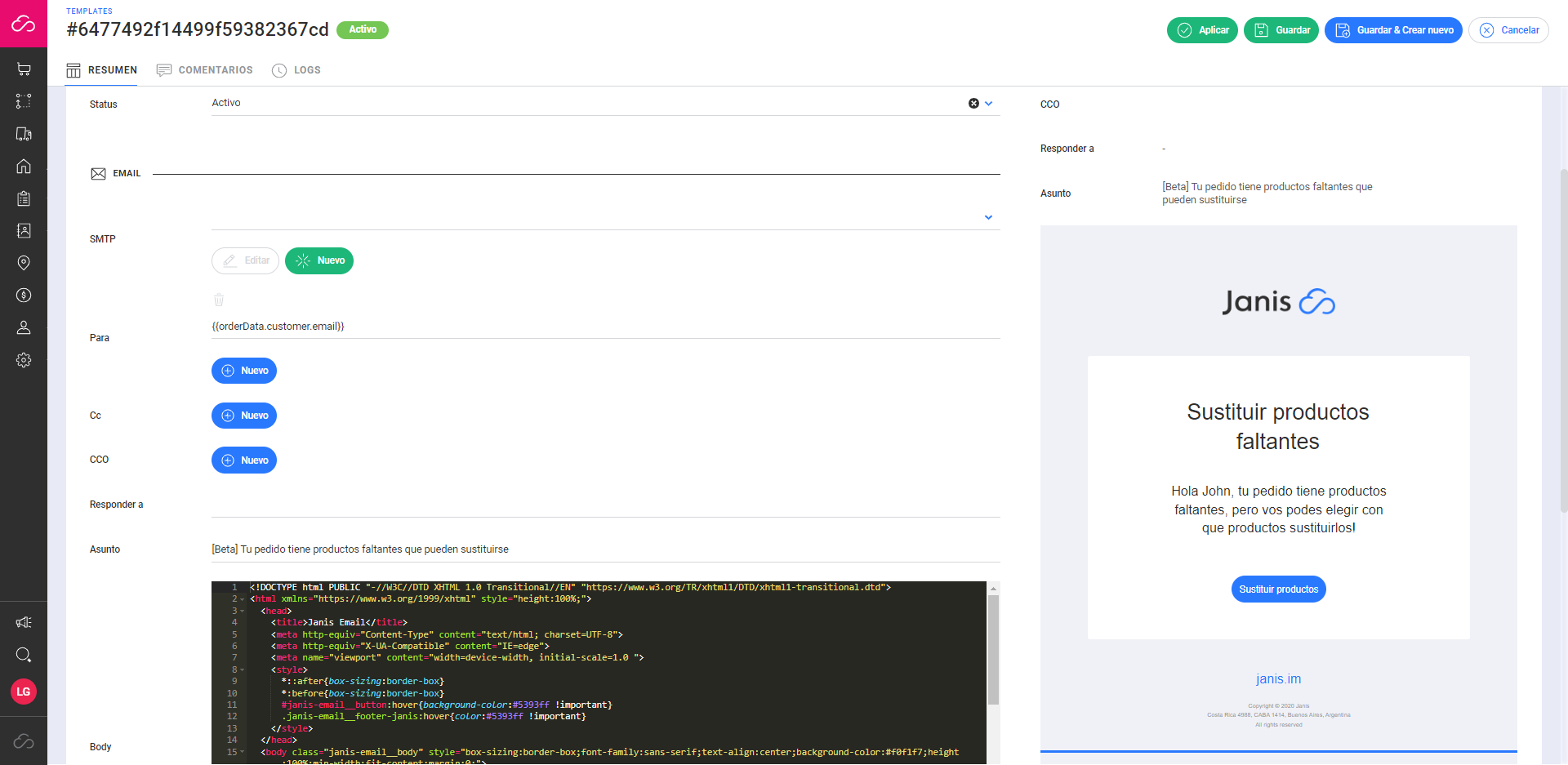
5. ¿Cómo puede el cliente confirmar los sustitutos?
5.1. Confirmación por WhatsApp
El cliente puede ser contactado directamente por WhatsApp, en donde podrá confirmar los reemplazos que desea o bien, descartarlos.
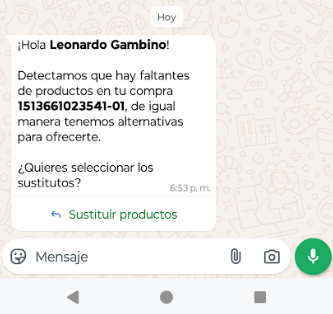
Si se selecciona la opción de "Sustituir productos", se visualizará la imagen de cada uno de los productos sobre los que se deba decidir un remplazo y junto a la imagen, se visualizarán también 2 opciones. La opción de "Descartar" es para marcar el ítem como faltante y la otra "Buscar sustitutos" es para ver las opciones de reemplazo frente al producto faltante.

Al seleccionar la opción de "Buscar sustituto", se deberá elegir entre las opciones propuestas. En caso de que ninguna opción convenza al cliente, también podrá descartar el producto y declararlo directamente como faltante.
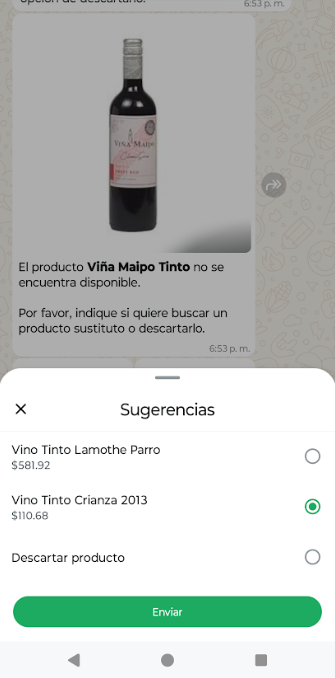
En caso que sí se haya seleccionado un sustituto candidato, se mostrará su imagen para una última confirmación del cliente por medio de la opción de "Confirmar producto". En caso de querer volver a ver las opciones de sustitución, el cliente sólo deberá elegir la opción de "Cambiar producto".
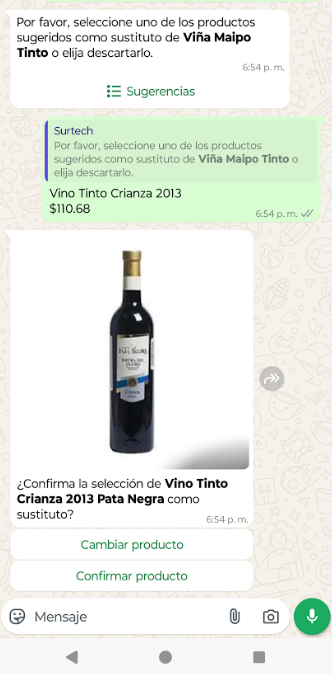
Confirmación de sustitutos candidatos por WhatsApp
Para conocer más sobre esta integración con WhatsApp, contactar a [email protected]
5.2. Confirmación por Landing
Adicionalmente, Janis ofrece nativamente una landing en la que se detalla el producto original faltante y las opciones que selección el picker. Como se detalla en el punto anterior, el acceso a esta landing puede notificarse vía email, WhatsApp u otro canal.
Una vez que el cliente ingrese a la landing page, deberá confirmar qué sustituto quiere en reemplazo del faltante.
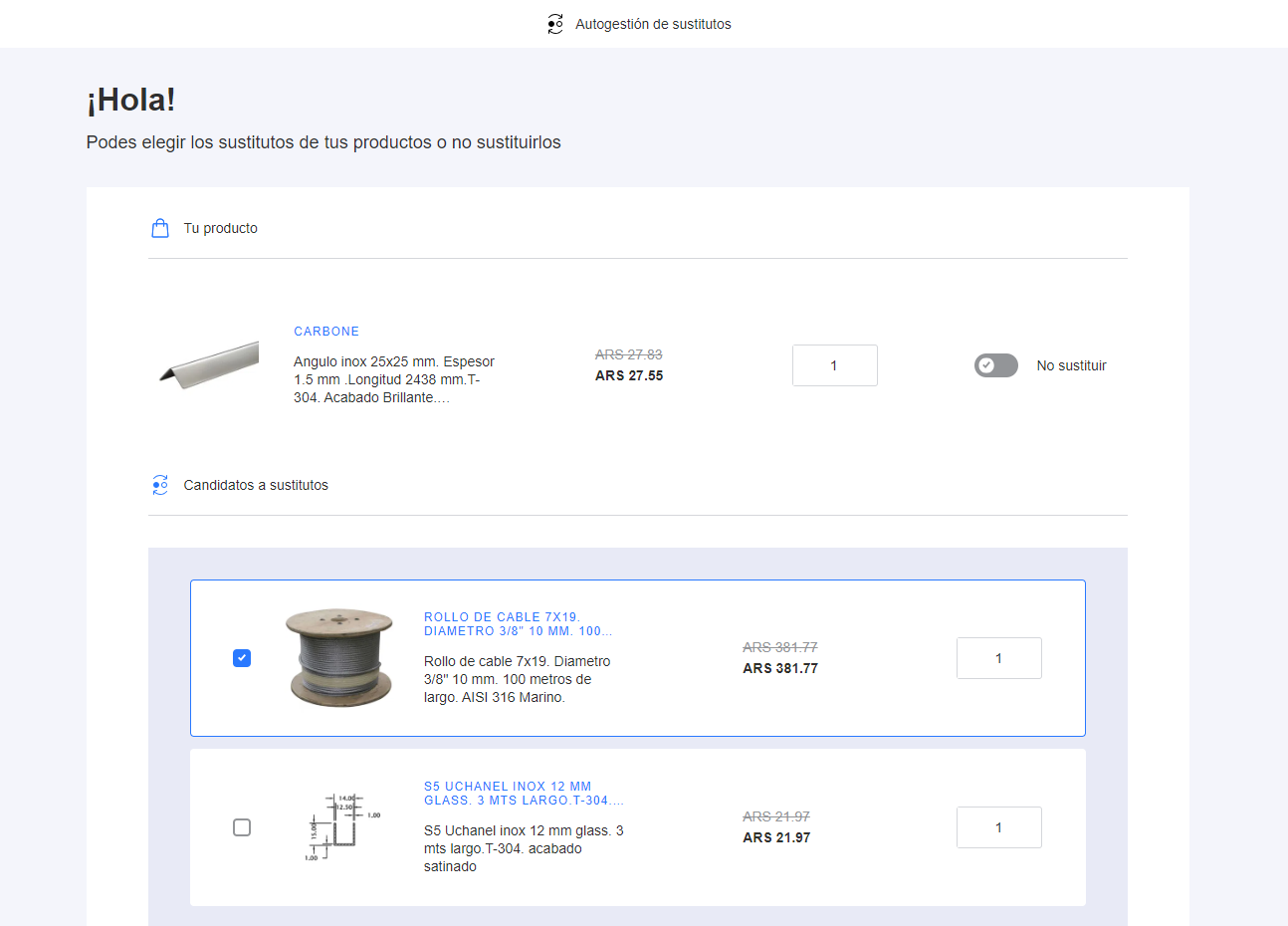
Rango de tiempo del cliente para seleccionar Candidatos
Se podrá configurar un margen de tiempo determinado en minutos desde la configuración de OMS-Public.
5.C. Confirmación manual
En caso que el cliente no haya seleccionado los sustitutos que desea mediante la landing y/o se lo contacte por otro canal (por ejemplo vía telefónica), se podra ingresar al pedido que estará en el estado "Confirmando sustitutos candidatos".
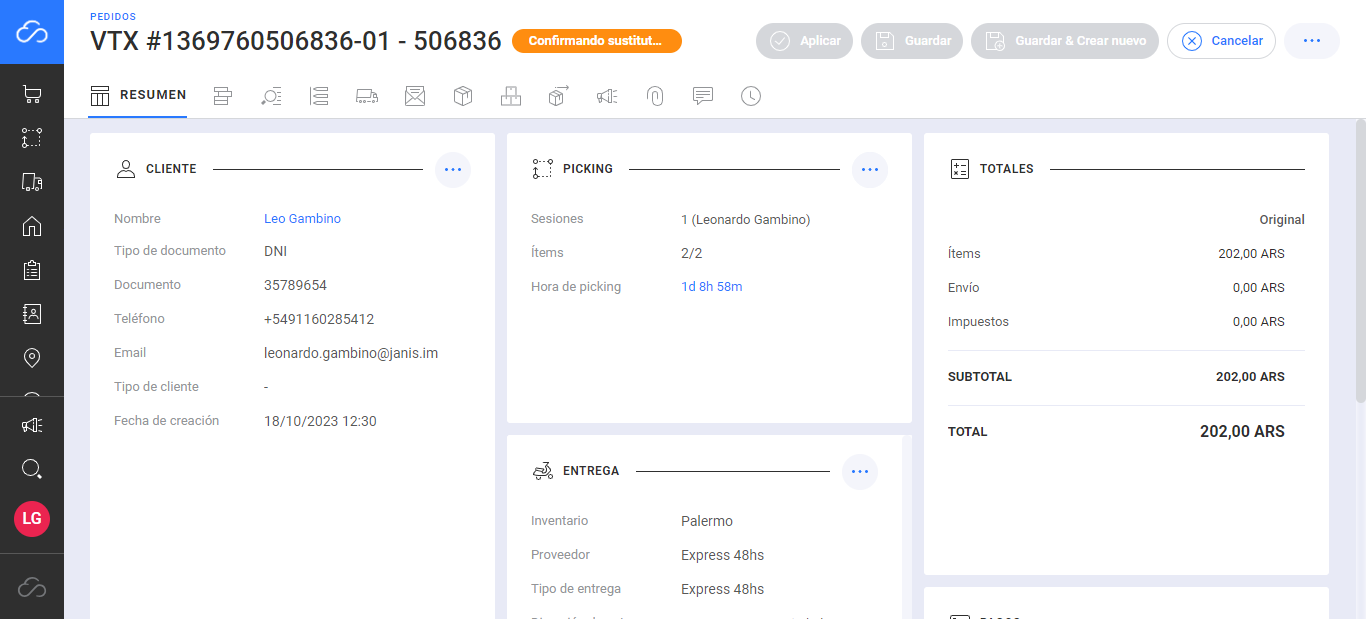
Dentro del pedido, se tendrá la opción de "Confirmar sustitutos".
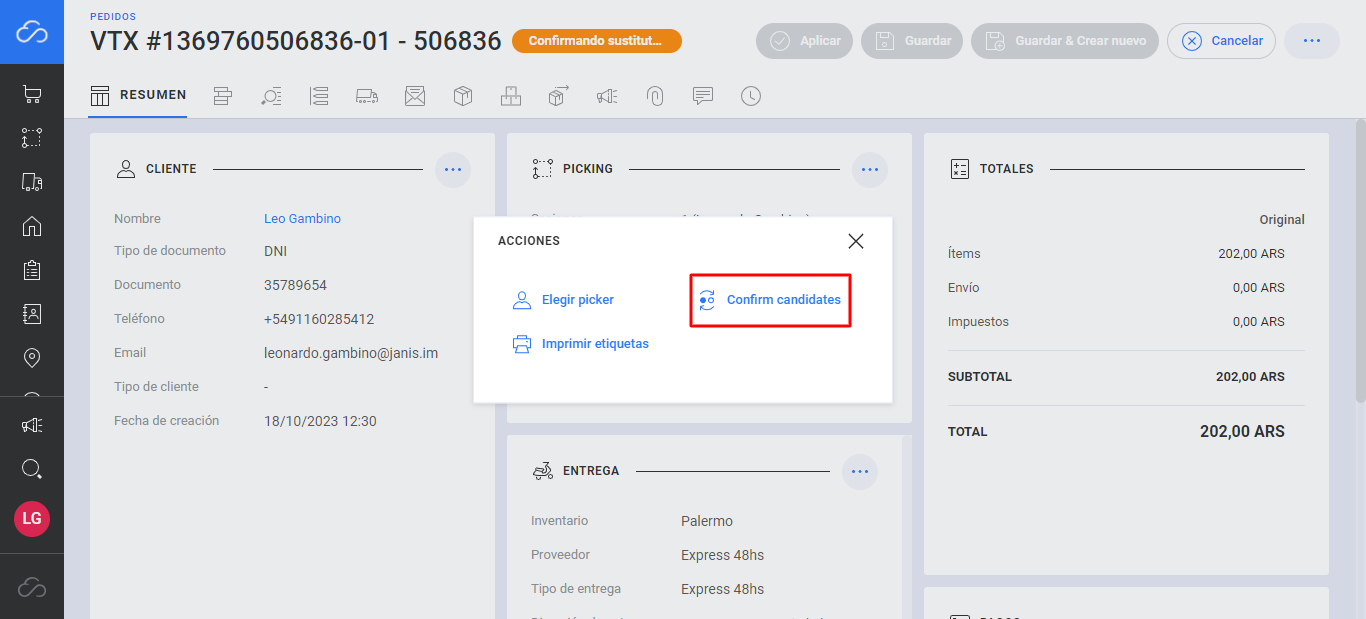
Allí, se podrá seleccionar el producto que el cliente quiera para luego seleccionar la opción de "Confirmar candidatos".
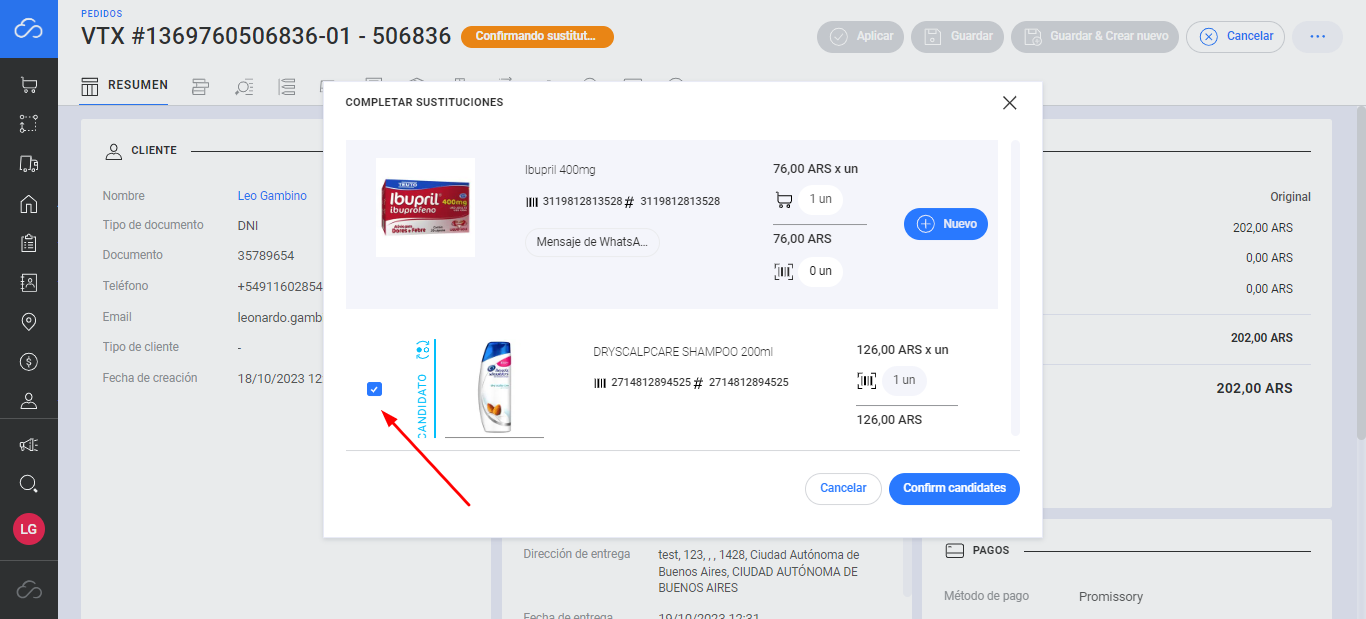
5.B. ¿Qué ocurre si el cliente no quiere ninguno de los sustitutos seleccionados previamente?
En caso de contactar al cliente, por ejemplo telefónicamente, para que confirme las sustituciones entre los productos seleccionados previamente por el picker y que no quiera ninguno de los ítems seleccionados, se podrá agregar un nuevo producto a la orden.
Para esto, se cuenta con la opción de "Nuevo" dentro de cada ítem faltante. Esta opción abrrirá un campo de texto para poder buscar el producto que efectivamente quiere el cliente.
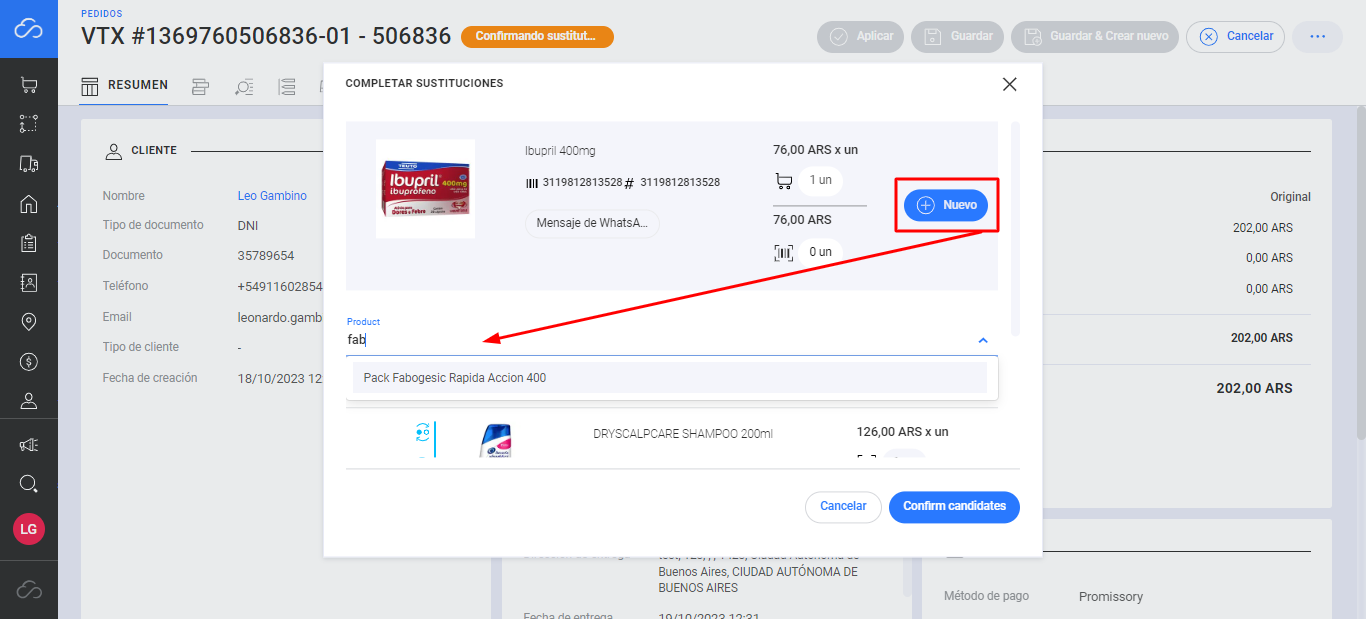
Una vez agregado, al seleccionar el ítem, este ya quedará agregado en el pedido.
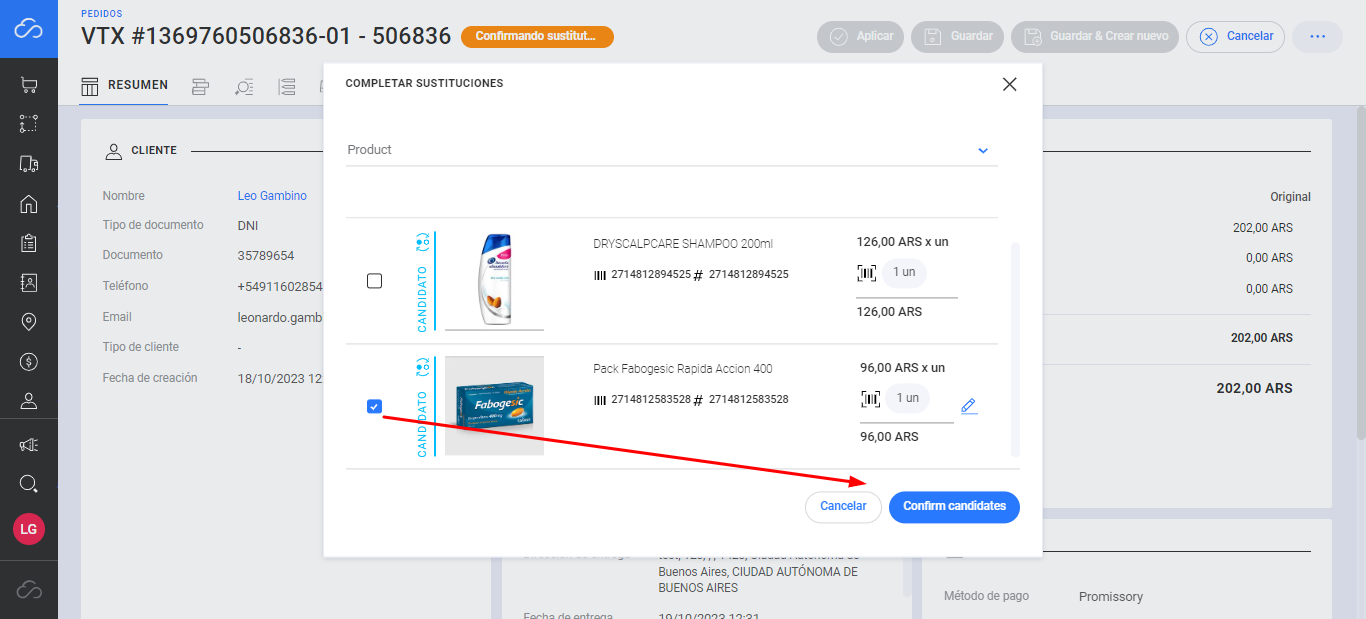
6. ¿Cómo avanzar el pedido una vez que el Cliente seleccionó sustitutos entre los Candidatos?
6.A. Avanzar pedido desde Janis Picking App
La manera más performante de realizar el seguimiento de los sustitutos candidatos es mediante Janis Picking App. En el listado de rondas y/o pedidos, en la parte superior derecha, se visualizarán los pedidos sobre los cuáles los clientes ya han confirmado los candidatos.
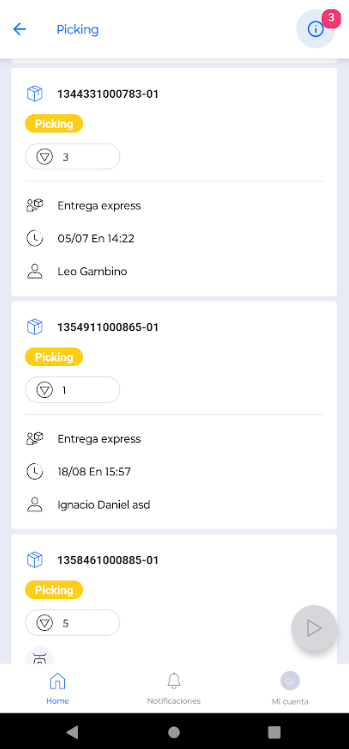
Una vez dentro de la sección de los pedidos a completar, se visualizarán de forma diferenciada los pedidos que aún no obtuvieron respuesta del cliente en la tab de "Pendiente" y los pedidos pedidos que sí tuvieron respuesta en la tab de "Confirmado".
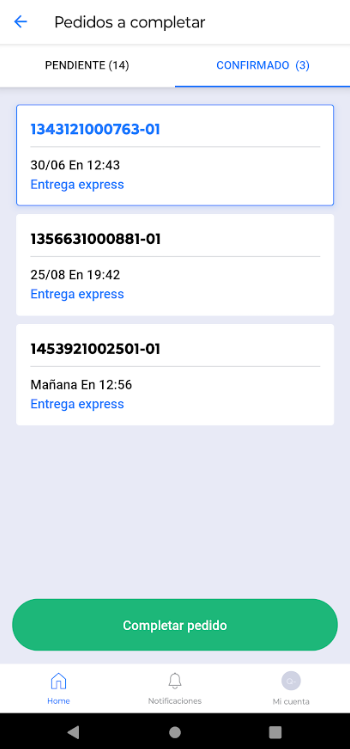
Al ingresar a un pedido confirmado, se mostrarán los ítems que fueron aceptados y confirmados por el cliente como sustitutos y también, aquelos productos que fueron rechazados y que no deberán incluirse en la orden.
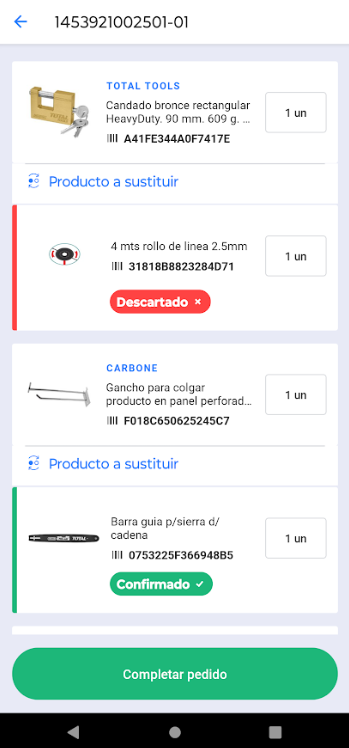
Una vez dentro del pedido, seleccionando la opción de "Completar pedido" el pedido avanzará de estado y sólo se mantendrán en la orden los ítems que el cliente haya aceptado como sustitutos. Los productos que hayan sido descartados, deberán regresar a las posiciones y/o ubicaciones en donde hayan sido pickeados.
6.B. Avanzar pedido desde Web
Cuando el Cliente seleccione los sustitutos que desea, el pedido quedará en estado "Pendiente de confirmación de candidatos".
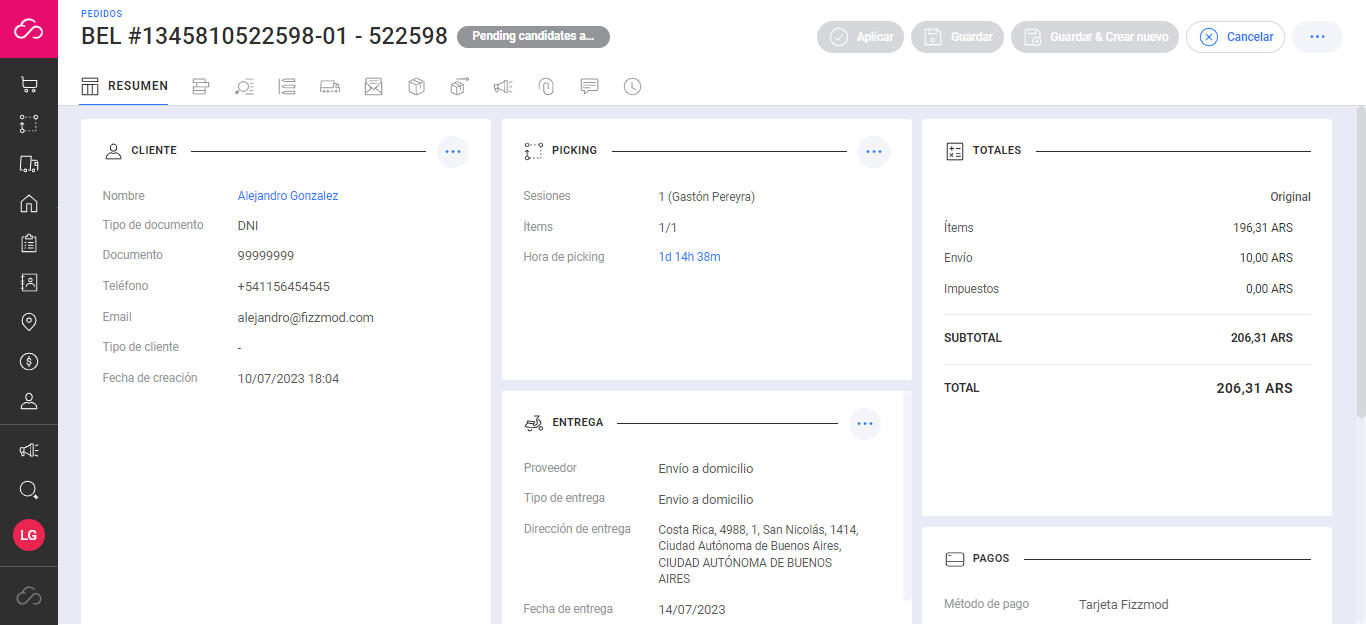
Según configuración, el pedido puede requerir aprobación manual o bien, avanzar directamente al estado pickeado.
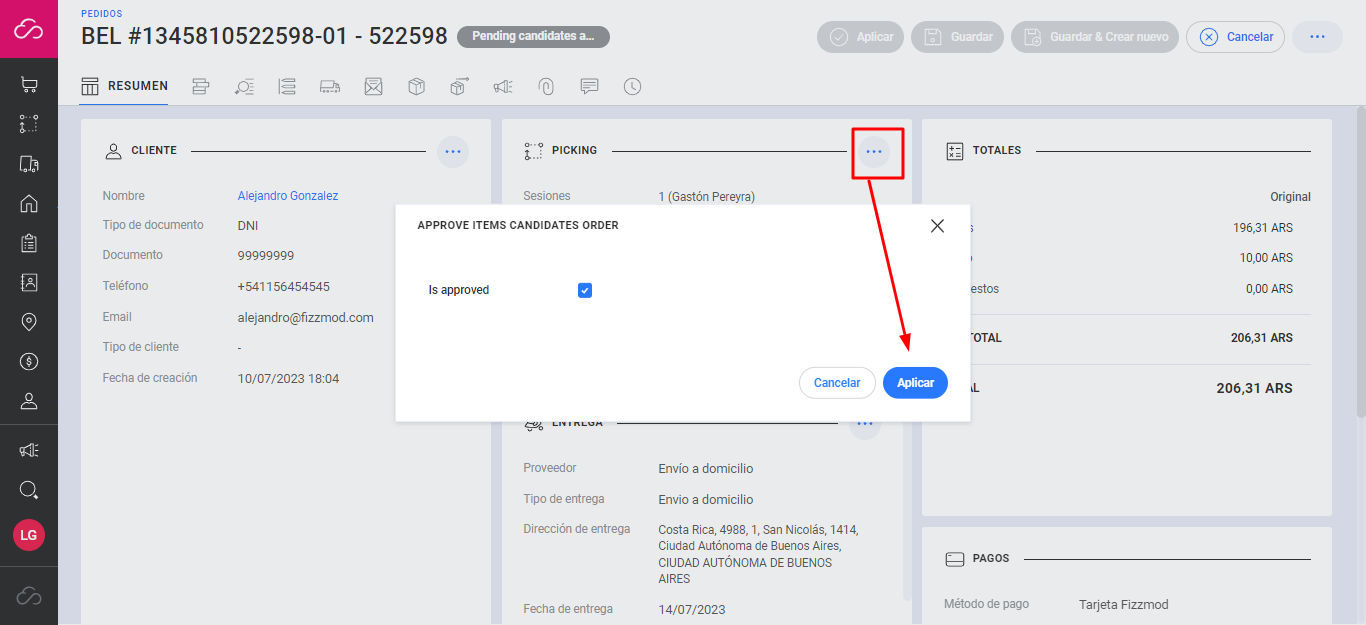
Para configurar si la aprobación manual es requerida o no, debe hacerse desde la configuración de OMS.
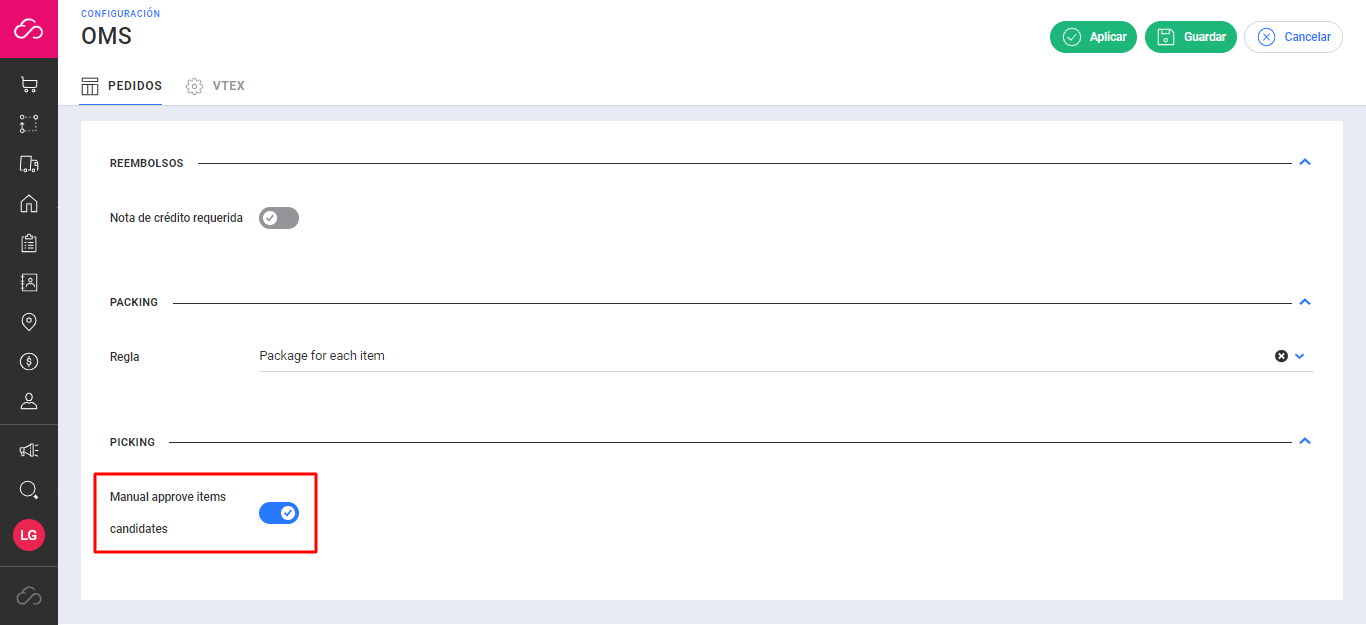
7. ¿Qué ocurre si el Cliente no elige sustitutos Candidatos?
Pasado el tiempo configurado, la landing no estará ya disponible para el Cliente, pudiendo establecer los siguientes 2 criterios desde la misma configuración de OMS-Public:
- Marcar ítems como faltantes (avanzando al estado Pickeado)
- No hacer nada (esperando la confirmación manual del Picker desde la interna del pedido)
En caso de requerir activar esta funcionalidad se debe contactar a [email protected]
Updated about 1 month ago